Vous désirez convertir un PDF scanné en format Texte pour ne pas avoir à le recopier intégralement ? Le mieux est d'utiliser un outil de conversion utilisant la technologie OCR. OCR est la technologie la plus évoluée afin de reconnaître le texte de fichiers PDF scannés sur Mac OS X High Sierra/Sierra/EI Capitan/Mountain Lion/Windows: PDFelement .
 100% sécurité garantie
100% sécurité garantie  100% sécurité garantie
100% sécurité garantie  100% sécurité garantie
100% sécurité garantie Comment convertir simplement un PDF scanné en format Texte
Voici un tutoriel vous expliquant la procédure à suivre afin de convertir en quelques clics un PDF scanné en format Texte.
Étape 1. Activez l'OCR pour convertir des PDF numérisés en Texte
Téléchargez et installez PDFelement. Pour convertir un fichier PDF en format Texte, vous devez activer la fonction OCR. Sur l'écran d'accueil, cliquez sur le bouton « OCR » et suivez les indications afin d'activer la fonction OCR.
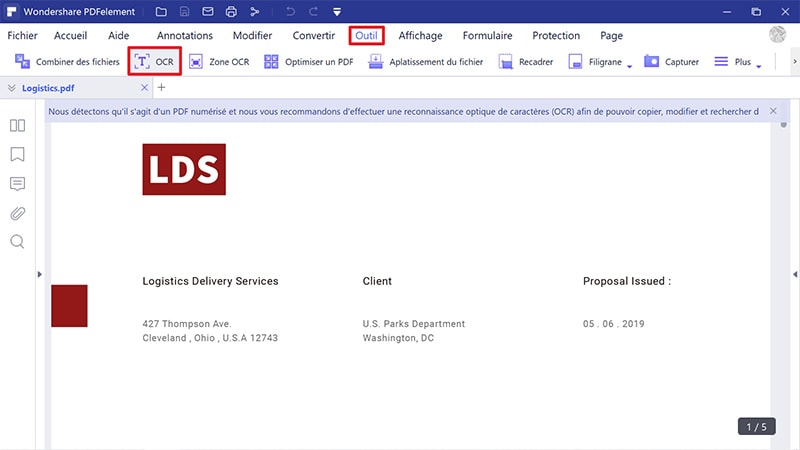
Étape 2. Convertir des fichiers PDF en Format Texte avec la fonction OCR
Le programme ouvrira automatiquement la fenêtre OCR. Vous n'avez plus qu'à sélectionner une langue OCR et cliquer sur le bouton « Activer OCR ». Pour terminer, sélectionnez « Texte » en tant que format de sortie et cliquez sur le bouton « Convertir » afin de démarrer le processus de conversion.
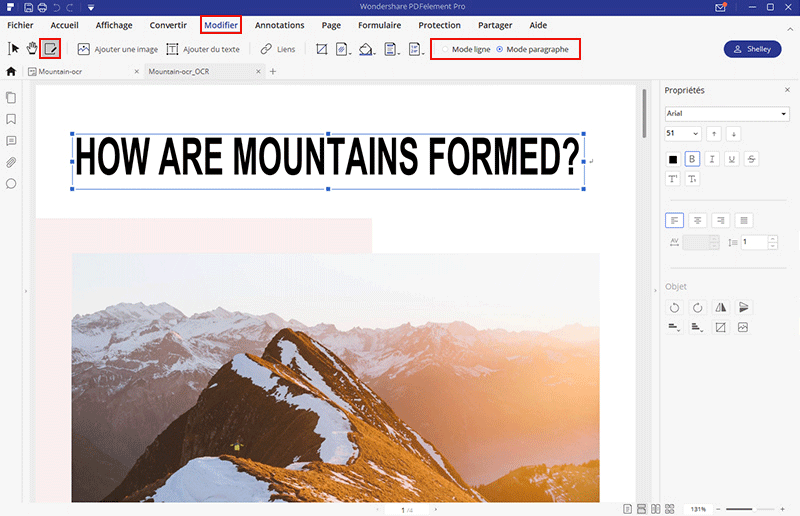
Étape 3. Éditez le Contenu d'un PDF avec un Traitement de texte sur Mac OS X
Dans l'onglet « Accueil », cliquez sur « En Texte ». Une nouvelle fenêtre apparaîtra. Dans celle-ci, sélectionnez les pages devant être converties et définissez toutes les options de conversion selon vos besoins, cliquez sur « Convertir » et le processus démarrera.
Et voilà le tour est joué, c'était simple non ?
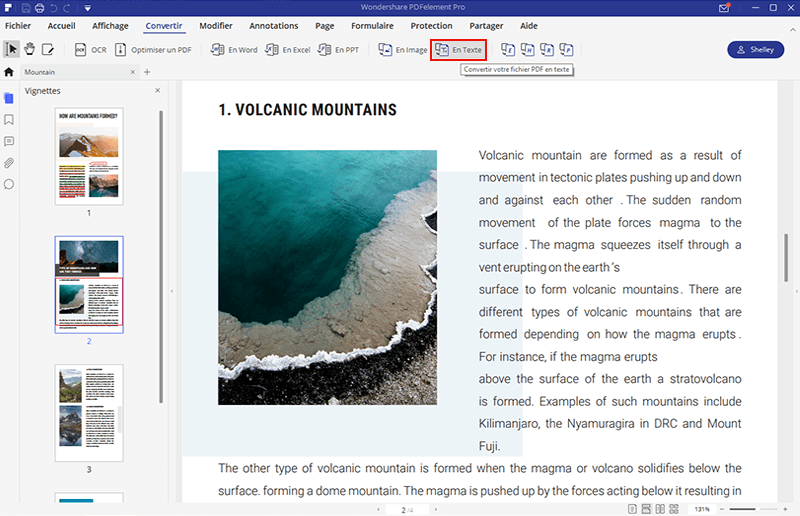
Si vous avez un iMac, MacBook Pro ou MacBook Air, essayez PDFelement pour Mac et apprenez convertir vos fichier PDF scannés grâce à la technologie OCR .
Choisir PDFelement comme le convertisseur PDF professionnel
PDFelement est un convertisseur PDF professionnel, qui permet aux utilisateurs de convertir des fichiers PDF en format Texte, MS Word, Excel, Powerpoint, Images (jpg, jpeg, png, gif, bmp, tiff), Epub, HTML, RTF et bien d'autres.
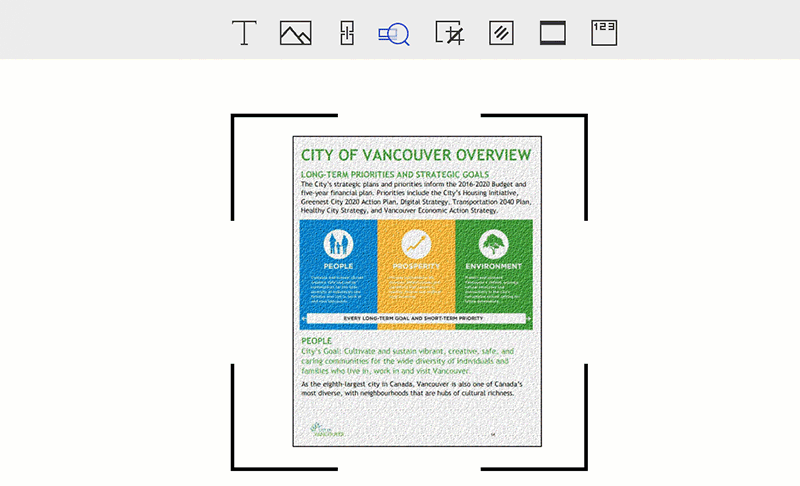
La technologie OCR est utilisée avec de nombreux logiciels. Elle peut convertir des PDF scannés en formats consultables et éditables comme le format Texte, Word, Excel, PPT, Images, Epub, HTML, RTF, etc … PDFelement est aussi un éditeur PDF complet avec lequel vous pouvez éditer, convertir, créer, surligner et annoter facilement des fichiers PDF.
Convertir Excel
-
Excel en PDF
- Excel en PDF Paysage
- Excel vers PDF Ajuster à la page
- Multiples Excel vers PDF
- Excel vers PDF sans perdre le formatage
- XLSB vers PDF
- Convert Excel en PDF
- Excel au format PDF hors ligne
- Convertir XLSM en PDF
- XLSM vers XLSX/XLS
- XLSB vers PDF
- Excel vers PDF en ligne
- Convertisseur Excel vers PDF en ligne
- Convertir XLSX en PDF
- Convertisseur XLS en PDF
- Enregistrer Excel en PDF
- Exporter Excel en PDF
- Transformer Excel en PDF
-
PDF en Excel
-
Convertisseur Excel
-
Ajouter un PDF à Excel
-
Convert en Excel
 100% sécurité garantie
100% sécurité garantie



